InstalledCodec v1.30 列出、停用電腦中已安裝的 Codec 影音編/解碼器
2013/7/31 更新:InstalledCodec 軟體版本更新至 v1.30 最新版。
Codec在一般個人電腦的影片與音樂播放工作中扮演了很重要的角色,它是協助播放軟體解析不同格式的影片或音樂檔等數位內容的重要工具,每台電腦若要能正常播放指定格式的影片或音樂,都必須由系統或播放器內建這些codec或另外安裝codec才能正常運作。
而下面介紹的這個InstalledCodec軟體則可幫我們列出目前電腦已經安裝的全部Codec與DirectShow濾鏡,我們可以在InstalledCodec視窗中看到目前總共安裝了哪些格式的影音編碼/解碼器,並列出詳細的相關資訊。若你的電腦因為安裝了重複的Codec而造成衝突的話,也可藉由InstalledCodec將其中一個或最新安裝的Codec停用,,
▇ 軟體小檔案 ▇ (錯誤、版本更新回報)
軟體介面:
第1步 將InstalledCodec軟體下載回來後,直接解壓縮後執行「InstalledCodec.exe」檔案即可開始使用。如果你想將軟體切換成繁體中文語系的操作介面,請將語系檔解壓縮後放到同一個資料夾中即可。
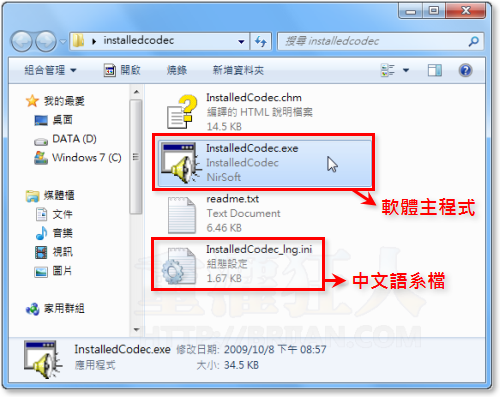
第2步 開啟InstalledCodec軟體主視窗變可看到目前電腦中已經安裝的各式Codec,我們可以直接在名稱上按兩下,瀏覽更詳細的資訊。
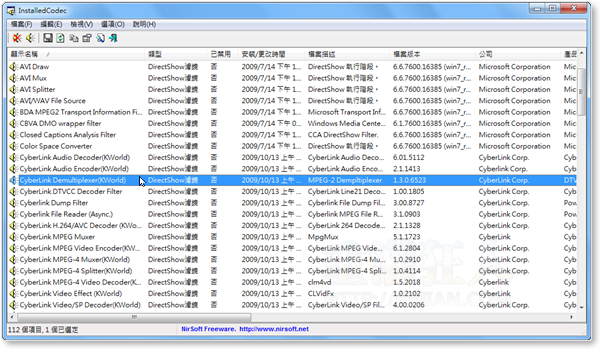
第3步 開啟「屬性」視窗後,可以檢視該Codec的名稱、類型、安裝時間、版本、公司...等各種相關資訊。

第4步 如果你因為重複安裝了多套不同的Codec而造成衝突、無法正常播放影片或音樂的話,可以藉由InstalledCodec軟體找出相關的Codec,將類似或重複的Codec暫時禁用,應該就可以讓原本的播放程式正常播放。(通常是先停用較新安裝的Codec測試看看)
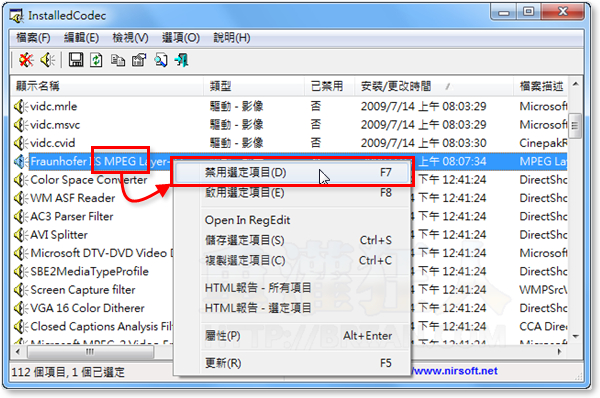
第5步 另外我們也可依序按下「檢視」→「HTML報告」,將目前電腦中的Codec報告另外儲存成HTML格式的網頁檔,可以將它轉給工程師檢查錯誤或做其他用途。
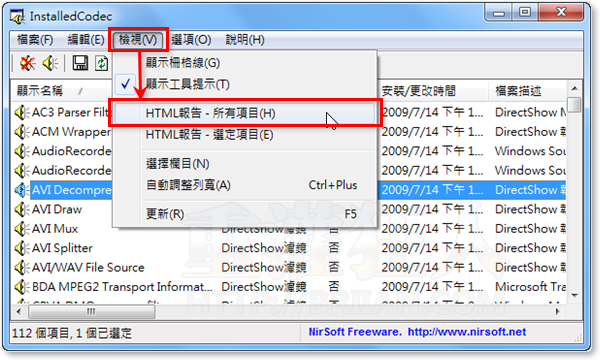
第6步 如圖,做好的報告就像這樣。
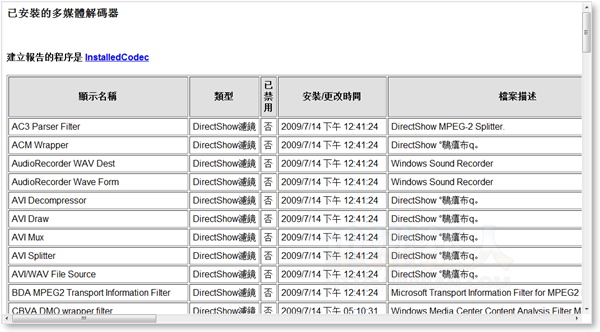
,延伸閱讀:
這真的不錯唷!!
可以知道有哪些 codec 已經 include,
甚至可以停用!!
最重要的是 免安裝
其次是 中文化操作介面
很好的工具
以上 AYO 阿佑
這網站很有名….不知道為什麼被很多學術網路封鎖XD
先有工具才有研究的方式
這類軟體我推 autoruns ,除了 codec 外,還可以看 driver,service,IE 和 explorer 的外掛等。還可以和之前的系統做比較。
這真是太方便了